Hoy veremos qué puedes hacer para escribir la letra Ñ si tienes un teclado o portátil en inglés o cualquier otro idioma que no incluye la tecla la tecla física. Aunque cambies el idioma de Windows añadiendo español, el teclado sigue sin tener Ñ, ¿Cómo puedes escribirla?
Exploraremos varias alternativas para escribir Ñ cuando tu teclado no tiene la tecla. Nos centraremos en la Ñ, pero realmente puedes usar esta información para otras letras "especiales" como las vocales acentuadas, la diéresis o la cedilla.
Opción 1: copiándola al portapapeles
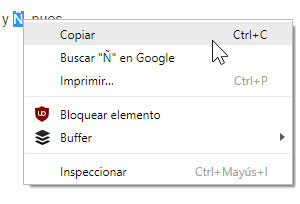
Si solo necesitas escribir un par de Ñ y no tienes ganas de inventos, una de las formas más rápidas que tienes de hacerlo es simplemente copiando al Portapapeles letras Ñ de una página web y pegándolas en tu documento.
Si es tu opción elegida, aquí tienes ambas versiones mayúsculas y minúsculas: ñ y Ñ, pues generalmente no puedes modificar la letra fácilmente salvo que estés en un editor avanzado como Word.
Opción 2: con su código

Otra opción a tu disposición es añadirlas usando combinaciones de teclas y números que identifican a la letra Ñ. Cada letra del teclado tiene su propio código, de modo que puedes usar este código aunque tu teclado no tenga la tecla. El código es distinto para la ñ minúscula y mayúscula. Son los siguientes:
- Ñ mayúscula: ALT + 0209
- ñ minúscula: ALT + 0241
Es decir, para escribir 'Ñ' debes mantener pulsada la tecla ALT de tu teclado y luego teclear 0209 en el teclado númérico. El atajo no funcionará si usas los números "normales", es decir, los situados encima de las teclas Q, W, E, R... Debes usar los números del teclado numérico, que son los números en la derecha del teclado.
Opción 3: con el teclado virtual
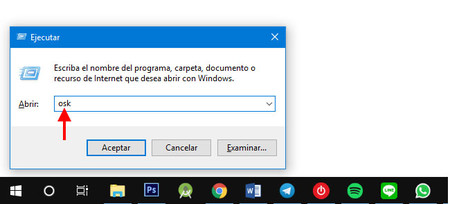
Otra opción a tu disposición es el teclado virtual de Windows. Al igual que el teclado de tu móvil Android o iOS, el teclado virtual se muestra en la propia pantalla. Para abrir el teclado virtual de Windows, pulsa a la vez las teclas Windows + R para abrir el cuadro de diálogo de Ejecutar, escribe osk y pulsa Aceptar.
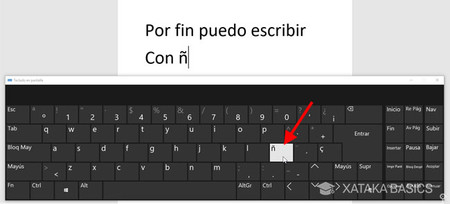
El teclado virtual de Windows cambia su configuración según el idioma de entrada que está activo en ese momento, de modo que si Windows está configurado en español mostrará la letra Ñ. Para añadirla, haz clic en la Ñ en el teclado virtual, como si fuera un teclado de verdad.
Opción 4: pulsando su tecla equivalente
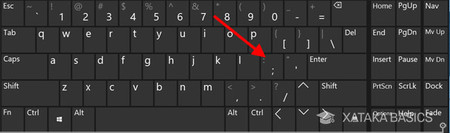
La última opción es simple: aunque la tecla Ñ no esté físicamente en tu teclado, la tecla que ocupe su lugar en el teclado escribirá Ñ si Windows está configurado con entrada en español. Generalmente será la tecla a la derecha de la 'L', que en el teclado inglés es el punto y coma.
Esto mismo se aplica a cualquier otra letra específica del teclado español, y de este modo podrás escribir en español usando tildes, Ñ y ç con un teclado en otro idioma. Puede resultar algo confuso, y por eso algunas personas prefieren comprar pegatinas como estas que se pegan encima de las teclas.
En Xataka Basics | Cómo cambiar el idioma de Microsoft Ofice para ponerlo en español




Ver 4 comentarios